Интерфейс Microsoft PowerPoint
При запуске программа PowerPoint открывается в режиме, называемом обычным режимом, который позволяет создавать слайды и работать с ними.
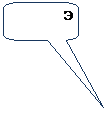
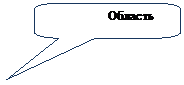
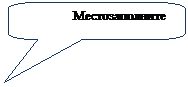
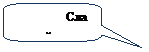

Рис.1. Окно MS PowerPoint
1. В области Слайд можно работать непосредственно с отдельными слайдами.
2. Пунктирные линии показывают местозаполнители, в которые можно ввести текст или вставить изображения, диаграммы и другие объекты.
3. Вкладка Слайды содержит эскизы всех полноразмерных слайдов, отображаемых в области Слайд. После добавления других слайдов для появления нужного слайда в области Слайд можно щелкнуть соответствующий эскиз на вкладке Слайды. Можно также перетаскивать эскизы, чтобы изменить порядок слайдов в презентации. Кроме того, вкладка Слайды позволяет добавлять и удалять слайды.
4. Область Заметки позволяет ввести заметки о текущем слайде. Можно раздать заметки аудитории или обращаться к ним во время показа презентации в режиме докладчика.
ПРИМЕЧАНИЕ. По умолчанию PowerPoint использует для новых презентаций шаблон новой презентации, представленный на рис.1. Новая презентация – это самый простой и самый общий из шаблонов MS PowerPoint. Его удобно использовать в начале работы с PowerPoint, так как он прост и может быть адаптирован для различных типов презентаций. Для создания новой презентации на основе этого шаблона нажмите кнопку Microsoft Office  , выберите команду Создать, в группе Шаблоны выберите Пустые и последние и дважды щелкните Новая презентация в группе Пустые и последние.
, выберите команду Создать, в группе Шаблоны выберите Пустые и последние и дважды щелкните Новая презентация в группе Пустые и последние.
Этапы создания презентации
В MS PowerPoint возможно создание презентации несколькими способами.
Можно создать новую презентацию или изменить существующую для создания собственной. В обоих случаях в создаваемую презентацию можно добавлять слайды или содержимое слайдов из других презентаций.
Если необходимо, чтобы презентация имела тему (включая согласованные цвет, эффекты и шрифты), макет и форматирование, можно создать и применить шаблон.
В приложении PowerPoint предлагается множество шаблонов, таких как фотоальбомы, календари и расписания, а также различные ресурсы для презентаций. Используя шаблоны, можно легко создать прекрасные презентации.
Выбор способа зависит от квалификации пользователя и его личных предпочтений.
Добавление новых слайдов
При открытии программы MS PowerPoint показывается только один слайд. Другие слайды добавляются при создании презентации.
Самый очевидный способ создания слайда – нажатие кнопки Создать слайд  на вкладке Главная.
на вкладке Главная.
Есть два способа использования этой кнопки:
1. Если щелкнуть верхнюю часть кнопки, содержащую значок слайда, новый слайд будет добавлен немедленно, сразу же под слайдом, выбранным на вкладке Слайды.
2. Если щелкнуть нижнюю часть кнопки, откроется коллекция макетов для слайдов. Из нее можно выбрать макет, чтобы использовать его для вставляемого слайда. Если слайд добавляется без выбора макета, PowerPoint применяет макет автоматически (рис. 2).
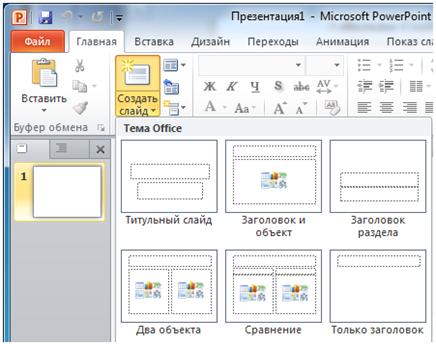
Рис. 2. Макеты для слайдов
Макет слайда определяет структуру содержимого слайда. Например, на слайде могут одновременно потребоваться список и рисунок или рисунок и подпись. Макеты содержат различные типы заполнителей и их структуры для обеспечения использования любого содержимого.
